Ervaar jy probleme met oudioweergawe op YouTube?Jy kan hierdie boodskap ontvang wanneer jy probeer om 'n video op YouTube te kyk.Ter wille van duidelikheid is dit nie spesifiek vir enige spesifieke Windows-weergawe, enige spesifieke blaaier of enige spesifieke rekenaarmodel nie.
Wel, as jy reg isOudioweergawe fout, herbegin asseblief jou rekenaar"inligtingdepressief voel, gaan asseblief voortLees om te leer hoe om dit uit te skakel!
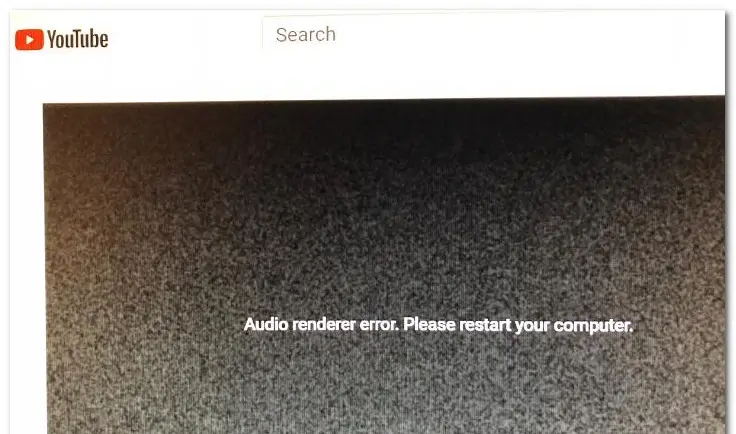
Gaan voort om op te los OudioweerderfoutVoor die metode, Herbegin asseblief jou rekenaar Youtube Fout, laat ons 'n dieper begrip hê en probeer om die oorsaak van die probleem uit te vind.As jy net in die metode self belangstel, slaan asseblief hierdie afdeling oor en gaan direk na die "Hoe om"-afdeling.
Wat kan die oorsaak wees?
Die vinnige "Oudioweergeeferfout, herbegin asseblief jou rekenaar" kan 'n verskeidenheid redes hê.Kom ons kyk na sommige van hulle.
1. Mislukking in die klankbestuurder
As daar 'n fout in die klankbestuurder is, is dit waarskynlik dat jou rekenaar probleme ondervind om oudio te lewer
2. Die verskil tussen Windows klankbestuurder en ASIO klankbestuurder
As jy die Windows Sound-drywer en die ASIO-drywer gebruik om verskillende klankformaatfrekwensies op dieselfde tyd te gebruik, kan jy oudioweergawe probleme ondervind.In hierdie geval is die sinchronisering van die twee frekwensies die ideale oplossing.
3. Foute in die BIOS
Veral op Dell-rekenaars is die mees waarskynlike oorsaak 'n gebrekkige sagteware-opdatering.Nadat Dell die fout opgelos het, behoort die opdatering van die BIOS-weergawe na die nuutste weergawe die probleem heeltemal op te los.
Hoe om Audi Renderer-fout op Youtube reg te stel?
Probeer 'n paar metodes in die lys hieronder om reg te stelOp Windows 10, 8 en 7van "Oudioweergawe fout, herbegin asseblief jou rekenaar"Fout:
1. Ontkoppel en koppel die koptelefoon weer aan
Ek weet dit klink dalk dom, maar glo my, dit werk.Baie gebruikers glo dat die klankweergawe-fout verdwyn het nadat hulle die koptelefoon ontkoppel en teruggekoppel het.
Dit is egter net 'n tydelike manier om die probleem op te los, en as die nodige stappe nie geneem word nie, sal die probleem waarskynlik herhaal.
2. Herbegin die rekenaar
Waarskynlik die mees cliché-oplossing vir rekenaarverwante probleme, in welke geval die herbegin van die rekenaar ook handig kan wees.Daarbenewens word die foutboodskap self vertoon as "Herbegin die rekenaar".Die meeste gebruikers kla egter dat hierdie metode slegs 30-40 sekondes werk nadat dit herbegin is.Daarna het die fout weer verskyn.
Vir foute is dit ook 'n baie tydelike oplossing, so as jy 'n meer permanente oplossing benodig, lees asseblief verder.
3. Probeer foutopsporing
Die mees logiese oplossing vir die Audio Renderer-fout is om die ingeboude klank-foutoplosser uit te voer.Die ingeboude klank-foutoplosser kan nie net hierdie tipe fout oplos nie.Alhoewel daar baie moontlike oorsake agter hierdie fout kan wees, sal die ingeboude oudio-foutoplosser die probleem vir jou oplos as die oorsaak algemeen is by en aan Microsoft bekend is.
- pers Windows sleutel + R
- gaan in" ms-instellings: probleemoplossing "
- pers Enter sleutel.
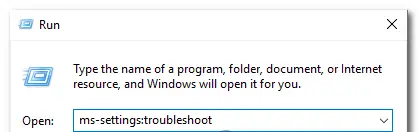
- Rollees af na Op en aan die gang.
- Klik op Speel oudio.
- Klik nou op " Begin probleemoplosser" Om die nut oop te maak.
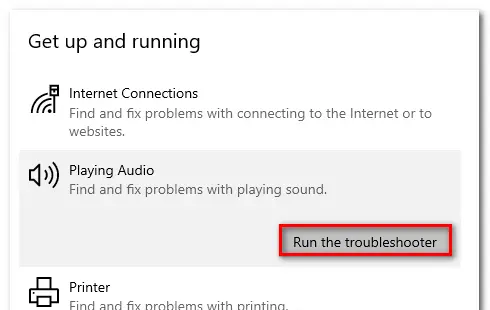
- Wag vir die aanvanklike ondersoekfase om te voltooi.
- Kies om te ontmoet "Oudioweergawe fout" toestel.Herbegin asseblief jou rekenaar. " Fout, klik dan " Volgende stap".
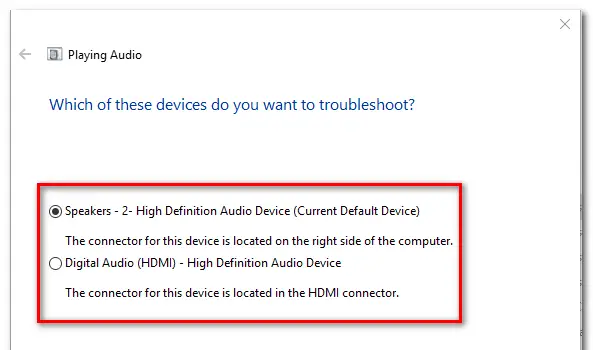
- Wag vir die hulpprogram om te ontleed of daar 'n probleem met jou oudiotoestel is.As 'n probleem gevind word, sal dit aanbeveel word dat jy 'n herstelstrategie volg.
- Klik "Ja, pas herstel toe" of "Ja, maak *-kieslys oop"
- Volg die aanbevelings.
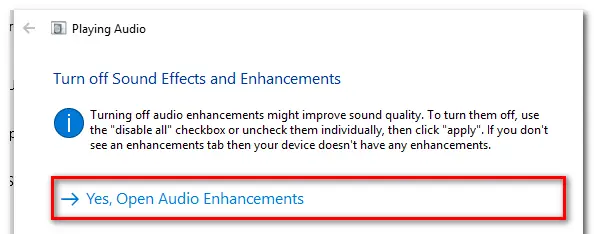
- Herbegin die rekenaar.
4. Deaktiveer en aktiveer die klankbestuurder weer
- pers Windows sleutel + R Maak die dialoogkassie "Run" oop.
- Tik " devmgmt.msc ", druk dan Tik Maak die toestelbestuurder oop.
- kies Klank-, video- en speletjiebeheer-kieslys.
- Regskliek en kies "Deaktiveer toestel"Om elk van hierdie oudio-adapters uit te skakel .
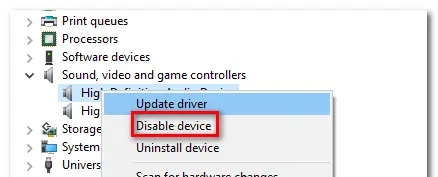
- Nadat u alle oudio-adapters gedeaktiveer het, wag asseblief 'n paar sekondes, klik dan met die rechtermuisknop en kies "Aktiveer toestel"Om hulle te heraktiveer .
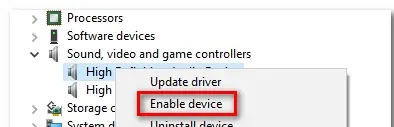
- Herbegin jou rekenaar.
5. Terugrol/deïnstalleer oudiobestuurder
- pers Windows sleutel + R Maak die dialoogkassie "Run" oop.
- Tik " devmgmt.msc ", druk dan Tik Maak die toestelbestuurder oop.
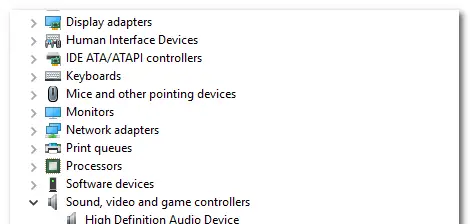
- kies Klank-, video- en speletjiebeheer-kieslys.
- Onder die eienskappe van die klankadapter, gaan na " bestuurder" Tab.
- Klik " Rol die bestuurder terug".
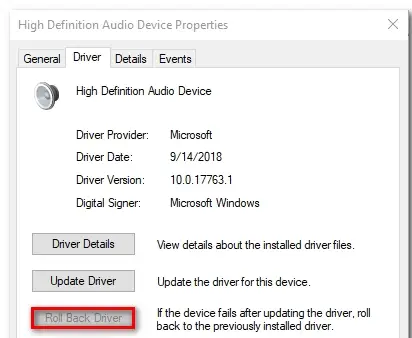
- As dit nie beskikbaar is nie, klik asseblief Deïnstalleer toestel.
- Herbegin jou rekenaar.
6. Stel dieselfde steekproeftempo vir Windows Sound drywer en ASIO drywer
- pers Windows sleutel + R Maak die dialoogkassie "Run" oop.
- ingaan" mmsys.cpl ", druk dan Voer in.
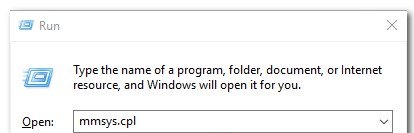
- in " klank" Onder die kieslys, gaan na " Speel" Tab.
- Kies die oudiotoestel wat die probleem ondervind
- Klik op Konfigurasie.
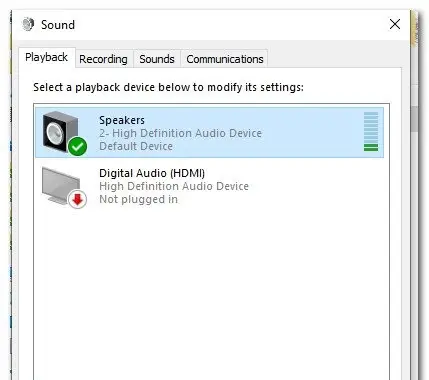
- 在 Oudio toerustingvan " Eienskappe"Gaan op die skerm na " gevorderd".
- salVerstek formaatverander 16 stukkies 44100 (Of ander standaardformaat wat jy wil gebruik).
- Klik " aansoek" Stoor die huidige konfigurasie.
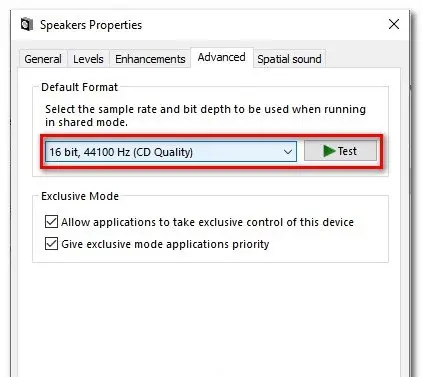
- Maak dan jou ASIO-bestuurderinstellings oop en gaan na " oudio" Tab.
- Verander die monstertempo na frekwensie as Jy het in stap XNUMX geskep的 oudio-formaat.
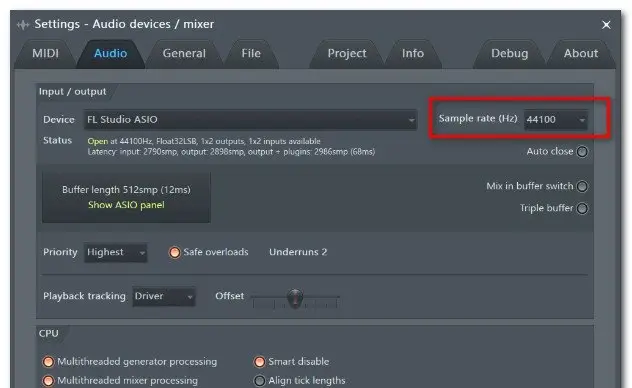
- Herbegin jou rekenaar.
7. Dateer BIOS op (slegs vir DELL-rekenaars bevestig)
Die opdatering van die BIOS blyk 'n ander oplossing te wees.Veral sommige gebruikers wat hierdie probleem op Dell-rekenaars ondervind het, het gemeld dat sodra die BIOS-firmware opgedateer is, hierdie probleem opgelos is.
caveat: As jy nie die instruksies in die brief volg nie, kan dit moeilik wees om die BIOS-firmware op te dateer.As jy besluit om dit te gebruik, wees asseblief bewus van die risiko's wat daaraan verbonde is.
Uiteindelik geneem
Ek hoop jy kan dit regmaak"Oudioweergawe fout, herbegin asseblief jou rekenaar"Fout.


![Hoe om die Windows-weergawe te sien [baie eenvoudig]](https://infoacetech.net/wp-content/uploads/2023/06/Windows%E7%89%88%E6%9C%AC%E6%80%8E%E9%BA%BC%E7%9C%8B-180x100.jpg)


